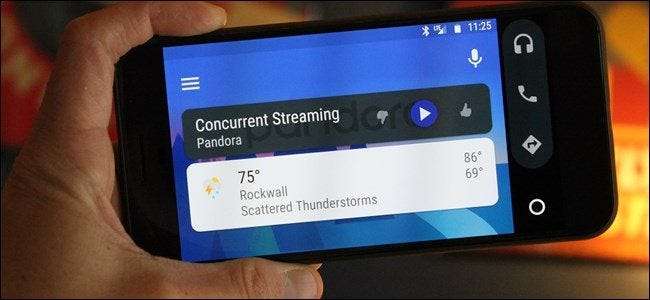
Android Auto on pelinvaihtaja autossa. Riippumatta siitä, onko sinulla erillinen automaattinen pääyksikkö, autosi oli automaattivalmis tai käytätkö puhelinta vain automaattitilassa, se on tappaja. Mutta se voi myös olla turhauttavaa, kun asiat eivät toimi kuten pitäisi. Tässä on joitain ehdotuksia siitä, mitä voit tehdä, jos Auto ei toimi.
Vaihe yksi: Tarkista kaapeli- ja Bluetooth-yhteydet
Tämä saattaa tuntua vaivattomalta, mutta jos käytät erillistä Auto-pääyksikköä, kaapeli on ensimmäinen paikka aloittaa. Jos Auto ei yksinkertaisesti lataudu puolestasi, kokeile vaihtaa kaapeli toiseen. On hyvät mahdollisuudet, että käyttämäsi laite on vahingoittunut, mikä voi aiheuttaa kaikenlaisia outoja ongelmia.
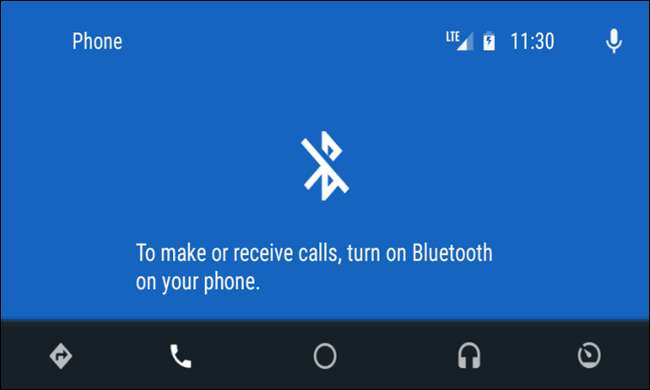
Samoilla linjoilla varmista, että puhelin on pariliitetty ja kytketty auton pääyksikköön. Vaikka Auto tekee useimmat asiat USB: n kautta - toistaa musiikkia, Mapsin äänikomentoja jne. -, se luottaa Bluetooth-puheluihin. Tiedät, jos sinulla on ongelma täällä melko nopeasti - napauta vain puhelimen painiketta Auton valikossa. Jos se kehottaa yhdistämään puhelimesi soittamaan, Bluetooth on katkaistu. Sinun on todennäköisesti irrotettava puhelin USB: stä ja palattava pääyksikön asetusvalikkoon pariliitoksen muodostamiseksi uudelleen. Tarkat pariliitosohjeet saat auton tai pääyksikön käyttöoppaasta.
Toinen vaihe: Tarkista sovelluksen käyttöoikeudet ja ilmoitusten käyttöoikeudet
Tästä eteenpäin loput ehdotuksistamme koskevat sekä alkuperäisen puhelimen automaattista käyttöliittymää että pääyksikköä. Joten jos sinulla on ongelmia kummassakin käyttöliittymässä, kokeile näitä.
LIITTYVÄT: Mikä on Android Auto ja onko se parempi kuin vain käyttää puhelinta autossasi?
Sovellusten käyttöoikeudet voivat aiheuttaa kaikenlaisia outoja ongelmia, jos niitä ei ole otettu käyttöön tai ne on jotenkin poistettu käytöstä. Joten jos sinulla on ongelmia puhelujen, ilmoitusten, ääniohjausten tai minkä tahansa joukon kanssa, aloitan tästä.
HUOMAUTUS: Seuraavat vaiheet tehtiin Android-varastossa, joten ne voivat olla hieman erilaisia matkapuhelimesi valmistajasta riippuen.
Voit tarkistaa käyttöoikeudet siirtymällä Androidin asetusvalikkoon. Vedä ilmoitusvarjo alas ja napauta rataskuvaketta.

Vieritä sieltä alas kohtaan Sovellukset. Sitä saatetaan kutsua sovelluksiksi puhelimestasi riippuen.
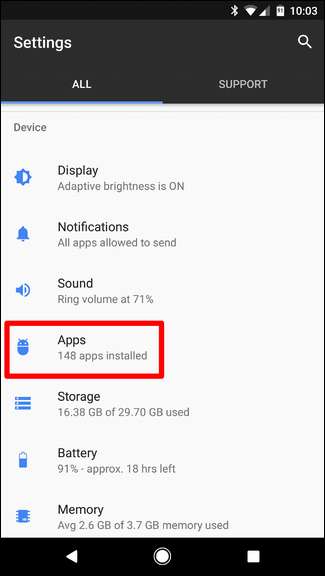
Napauta "Android Auto" ja sitten "Käyttöoikeudet".
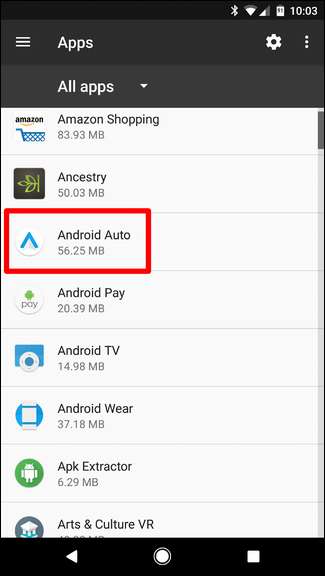

Täältä vain varmista, että kaikki on käytössä. Ota käyttöön kaikki, mitä ei vielä ole käytössä, jotta sujuvin kokemus olisi mahdollista.
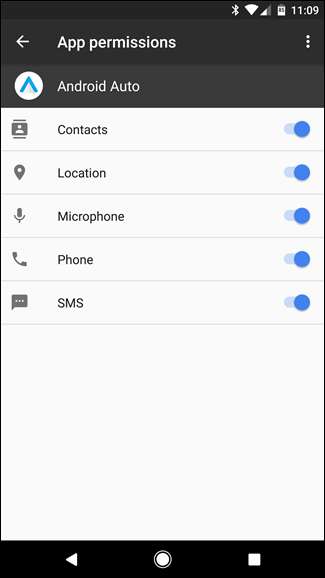
Jos sinulla on ongelmia ilmoitusten saapumatta jättämisestä, sinun on myös varmistettava, että ilmoitusten käyttö on käytössä.
Palaa Sovellukset-valikkoon (Asetukset> Sovellus) napauta rataskuvaketta oikeassa yläkulmassa.
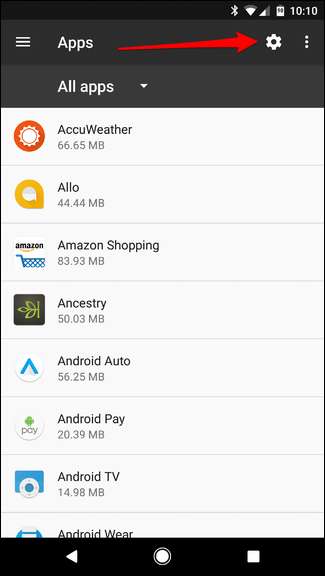
Vieritä alas aivan alareunaan ja napauta ”Special Access”.
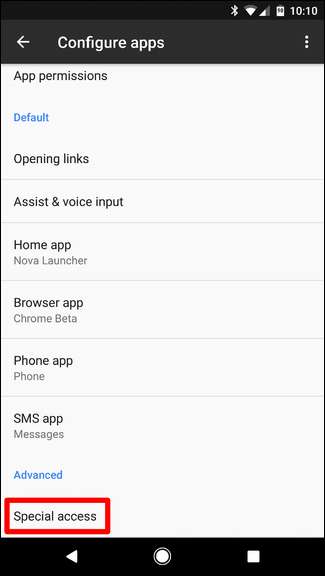
Napauta sieltä Ilmoitusten käyttö.
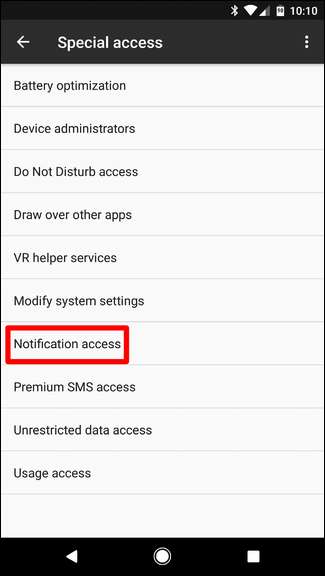
Varmista, että Android Auto on otettu käyttöön täällä.
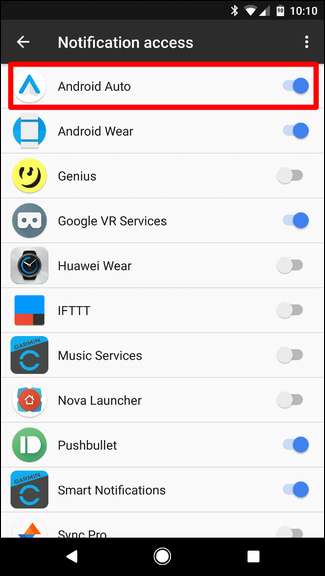
Kolmas vaihe: Tyhjennä kaikki sovellustiedot ja aloita alusta
Jos sinulla on edelleen ongelmia sen jälkeen, kun olet varmistanut, että kaikki tarvittavat ruudut on merkitty, voi olla aika "päivittää" sovellus.
Jälleen kerran siirrymme Sovellukset-valikkoon. Palaa siis takaisin Asetuksiin ja napauta Sovellukset ja etsi sitten Android Auto.
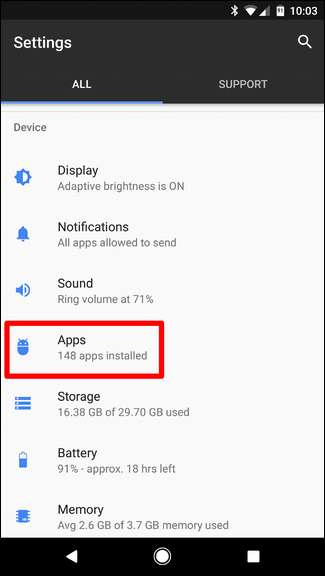

Napauta "Tallennus".
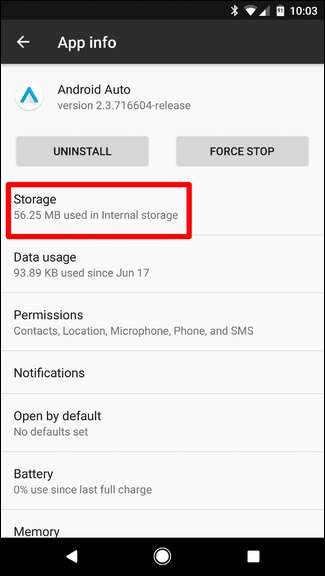
Napauta Tyhjennä tiedot. Tämä poistaa olennaisesti kaikki mukautetut asetukset, joten sinun on aloitettava alusta seuraavan kerran, kun käytät sovellusta.
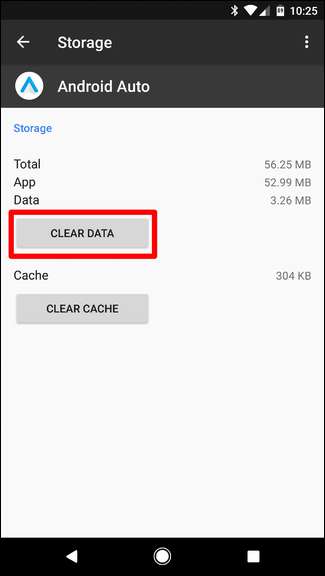
Ponnahdusikkuna ilmoittaa, että tämä poistaa kaikki henkilökohtaiset asetukset. Napsauta "OK".
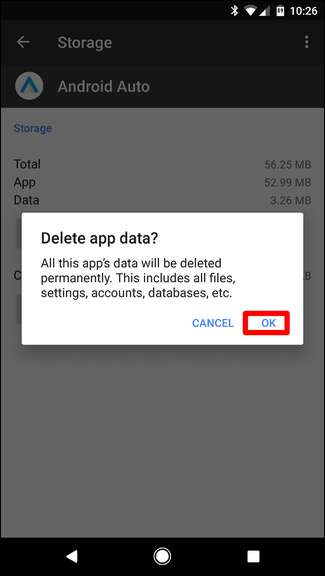
Aivan kuten kaikki menee pois ja voit aloittaa alusta.
Vaihe neljä: Poista ja asenna uudelleen
Jos kaikki muu epäonnistuu, saatat joutua turvautumaan alkuun alusta kokonaan. Tämä on pohjimmiltaan viimeinen keino.
Siirry Sovellukset-valikkoon siirtymällä kohtaan Asetukset> Sovellukset. Etsi Android Auto.
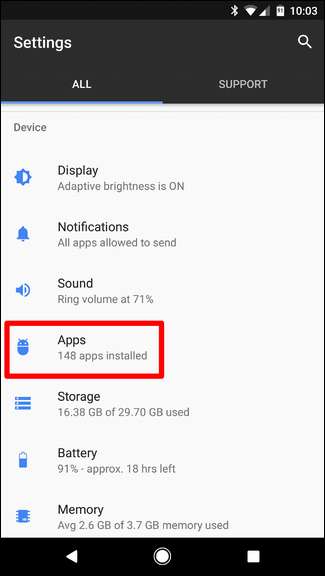
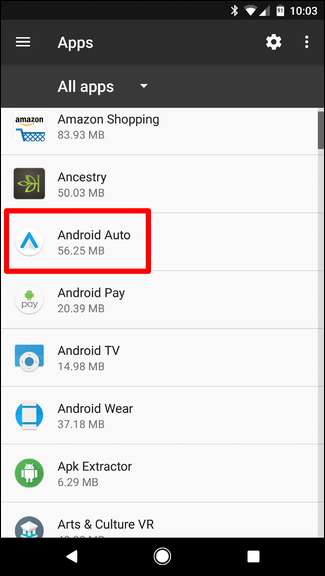
Napauta sitä ja napauta sitten Poista.
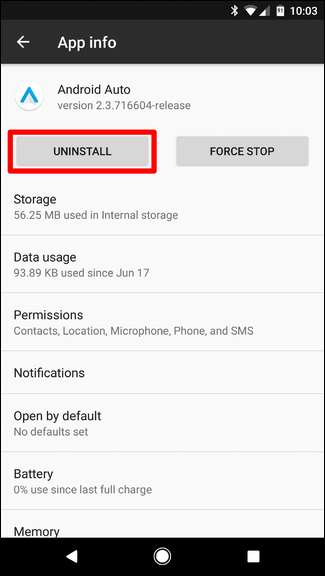
Ponnahdusikkuna kysyy, oletko varma. Napauta ”OK”.
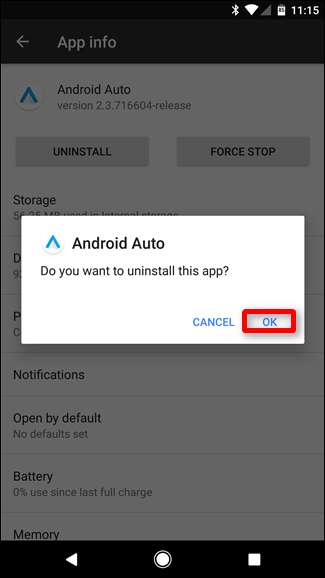
Muutaman sekunnin kuluttua sovellus poistuu.
Käynnistä puhelimesi uudelleen vain ollaksesi turvallisella puolella .
Kun se on jälleen toiminnassa, siirry Google Play -kauppaan ja asenna se uudelleen Android Auto .
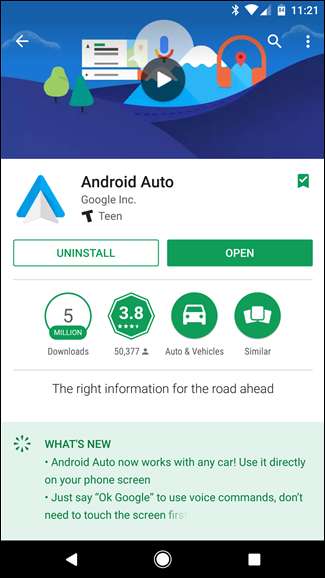
Koska aloitat alusta, sinun on tehtävä koko asennusprosessi uudelleen. Mutta toivottavasti se on sen arvoinen ja kaikki toimii kuten pitäisi edetä.







